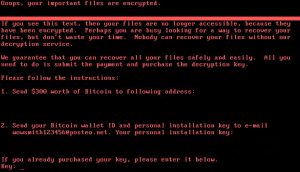 Cet article a pour but de vous aider à en apprendre davantage sur la dernière épidémie de propagation ransomware Petya ransomware. Il vous montrera aussi comment supprimer le dernier virus ransomware de Petya.A et restaurer l'accès à votre ordinateur avec succès.
Cet article a pour but de vous aider à en apprendre davantage sur la dernière épidémie de propagation ransomware Petya ransomware. Il vous montrera aussi comment supprimer le dernier virus ransomware de Petya.A et restaurer l'accès à votre ordinateur avec succès.
Juste au moment où nous avons pensé que quelque chose a appris du WannaCry massif épidémie de ransomware, il vient encore un autre virus comme un souffle du passé, en utilisant les mêmes exploits que WCRY de se propager. par beaucoup comme le malware est connu sous le nom Petya ransomware et il ne crypte pas les fichiers, mais attaque directement le Master Boot Record de l'ordinateur infecté pour chiffrer les secteurs de son disque dur. La dernière itération de Petya, pose alors comme le fameux virus WannaCry en affichant de rançon très similaire beggining avec le même “Oops, Vos fichiers importants sont encryptées” note de rançon. Si vous êtes victime de cette version de Petya ransomware, nous vous encourageons fortement à la matière suivante sur le sujet.

Menace Résumé
| Nom | Petya.A |
| Type | Ransomware |
| brève description | Petya.A ransomware encrypte le MBR, puis demande $300 pour un gain de rançon pour obtenir les fichiers en arrière.. |
| Symptômes | Le ransomware crée un lockscreen, nommé “Oops vos fichiers importants sont chiffrés”. |
| Méthode de distribution | spams, Email Attachments, Executable Files |
| Detection Tool |
Voir si votre système a été affecté par des logiciels malveillants
Télécharger
Malware Removal Tool
|
| Expérience utilisateur | Rejoignez notre Forum pour discuter Petya.A. |
| Outil de récupération de données | Windows Data Recovery Stellar Phoenix Avis! Ce produit numérise vos secteurs d'entraînement pour récupérer des fichiers perdus et il ne peut pas récupérer 100% des fichiers cryptés, mais seulement quelques-uns d'entre eux, en fonction de la situation et si oui ou non vous avez reformaté votre lecteur. |
Mise à jour Juillet 2017! – Le créateur de Petya ransomware a offert de l'aide aux victimes en utilisant sa clé maître pour déverrouiller partiellement les lecteurs.

Comment fonctionne Petya.A Ransomware Infect
Très similaire à WannaCry ransomware, ceux qui sèment cette nouvelle variante Petya.A ont mis l'accent sur l'infection à vis sans fin via un kit exploit qui est assez familier - ETERNALBLUE à l'arrière de fuite Brokers Ombre au début de 2017. Cet exploit est censé être intégré au sein de l'infection par le ver et utilisé dans des attaques ciblées à des organismes.
Ce qui est intéressant au sujet du ver est qu'il cible principalement Windows 7 systèmes, après quoi Windows XP et enfin 10 et 8.1 qui compte à 8% des attaques jusqu'à présent. Il ne peut pas dire qui est derrière l'attaque, mais le virus de la ransomware Petya a été mis en vente dans le web profond avec le programme d'affiliation. Cela signifie que tout le monde aurait pu acheter et utilisé le ransomware pour leur propre profit. Ceux qui ont mis Petya ransomware en vente ont même créé une interface conviviale, permettant aux utilisateurs ayant peu d'expérience de falsifier le ransomware et l'utiliser. Cependant, cela laisse encore la question avec la façon dont le ver a réussi à infecter plusieurs organisations, en commençant par ceux situés en Russie, ainsi que l'Ukraine. Les victimes des attaques initiales ont rapporté qu'une fois un système des réseaux internes de leur organisation a été infecté, le virus a commencé à infecter tous les autres systèmes au sein du réseau automatiquement, indiquant une infection par le ver sophistiqué.

Petya Ransomware – Analyse technique
Petya.A ransomware ne se limite pas à une seule version. Les premières attaques Petya ransomware ont été repérés au début des années 2016. Le virus affiché un crâne et un écran rouge. Après quelque temps, une nouvelle variante est sorti, connu sous le nom Mischa ransomware, qui est une variante modifiée Petya. Plus tard, les deux variantes ont été combiné dans une ransomware, qui encrypte le MBR et si cela échoue, le virus encrypte les fichiers sur le système informatique compromis.
Puis, quelque part autour de Décembre, 2016, un nouveau, plus fort la version est sorti, se faisant appeler GoldenEye ransomware, complétant les doutes que les noms des virus sont du film James Bond – oeil doré. Le virus a attaqué la même manière que Petya et Mischa et est toujours impliqué dans la 2017 WannaCry comme les attaques comme il a été principalement détectée en Ukraine.
Et maintenant, nous arrivons au point actuel de la attaques Petya.A. Quelques mois auparavant, des malwares ont détecté un variante modifiée de Petya ransomware. Il a été créé pour les organisations d'attaque et il utilise un algorithme plus fort que la clé de 16 octets précédemment employé utilisé par Petya.
La dernière variante de Petya ransomware(Petya.A) peut être que le ransomware PetrWrap précédemment détectée qui cible les organisations. Cela signifie qu'il peut effectuer les activités suivantes sur une machine, une fois qu'il a infecté il:
1) Dans un premier temps immédiatement après l'infection, le ransomware Petya.A crée un fichier malveillant, nommé petwrap.exe ce qui provoque une infection BSOD (Blue Screen of Death). Après ça, le virus affiche immédiatement le message suivant, faisant semblant d'être un disque vérifié (DSKCHK):
2) Puis, Petya commence à chiffrer le noyau et le Master Boot Record de l'ordinateur infecté. Il a également été détecté pour attaquer il table de fichier maître (MFT) sur les volumes NTFS.
3) Lors de l'infection, il peut contenir une clé publique intégrée, appelé master_pub
4) Lorsque chaque infection a lieu, le virus peut générer des clés uniques pour chaque appareil infecté pour les séparer. Ces clés sont signalées à appeler ec_session_priv et ec_session_pub
5) Le virus utilise SHA516 en mode ECDH qui contribue au chiffrement du Master Boot Record (MBR).
6) Il chiffre également la clé de déchiffrement, en utilisant une autre fonction, appelé ecdh_shared_digest.
7) Le virus génère également un identifiant unique pour séparer la seule infection.
8) Tout finit avec le lockscreen Petya.A définit le démarrage qui a le message suivant:
“Ooops, vos fichiers importants sont chiffrés.
Si vous voyez ce texte, alors vos fichiers ne sont plus accessibles, parce qu'ils ont été chiffrés. Peut-être que vous êtes occupé à la recherche d'un moyen de récupérer votre
fichiers, mais ne perdez pas votre temps. Personne ne peut récupérer vos fichiers sans notre
service de décryptage.Nous garantissons que vous pouvez récupérer tous vos fichiers en toute sécurité et facilement. Tout ce que vous
besoin de faire est de soumettre le paiement et acheter la clé de déchiffrement.S'il vous plaît suivez les instructions:
1. Envoyer $300 la valeur de Bitcoin à adresse suivante:
lflz7153HHuxXTuR2R1t78mGSdzafithBUX2. Envoyez-nous votre ID portefeuille Bitcoin et clé d'installation personnelle à l'e-mail
wowsmith1234569posteo.net. Votre clé d'installation personnelle:
{clé unique}Si vous avez déjà acheté votre clé, s'il vous plaît saisir ci-dessous.
Clé:_”

Comment essayer et récupérer les commandes par Petya.A Ransomware
La précédente variante de Petya était en effet déchiffrable à l'aide d'un logiciel, appelé Secteur Petya Extractor. Malheureusement, ce n'est pas le cas avec cette petya variante ransomware. Ce est pourquoi, nous avons décidé de créer des instructions théoriques pour vous aider à essayer de récupérer au moins une partie de vos fichiers importants. Voici ce que vous aurez besoin d'avoir les instructions:
- Un tourne vis, correspondant à votre ordinateur de bureau / ordinateur portable.
- Un ordinateur sécurisé qui est numérisé pour les logiciels malveillants et nettoyé et a une bonne protection de ransomware.
- La patience.
Tout d'abord, vous devez choisir l'ordinateur en toute sécurité à partir de laquelle pour numériser vos fichiers pour être une machine puissante de Windows qui est également fixé. Voilà pourquoi nous vous recommandons de suivre ces étapes pour le fixer:
1. télécharger un ransomware et le programme de protection contre les malwares.
Spy Hunter scanner ne détecte que la menace. Si vous voulez que la menace d'être retiré automatiquement, vous devez acheter la version complète de l'outil anti-malware.En savoir plus sur l'outil SpyHunter Anti-Malware / Comment désinstaller SpyHunter
2. Télécharger programme de protection des ransomware pertinentes.
3. Télécharger programme de sauvegarde de cloud pertinente que les sauvegardes des copies de vos fichiers sur un serveur sécurisé et même si votre ordinateur est affecté, vous resterez protégé. Pour plus d'informations, vous pouvez également consulter un autre méthodes pour stocker en toute sécurité vos données ici.
Après avoir obtenu le PC de test, vous devez le préparer pour le processus de décryptage qui sera très probablement être long. Voilà pourquoi nous vous recommandons de changer les paramètres d'alimentation de telle sorte que votre ordinateur de décryptage ne hiberne pas automatiquement ou de sommeil lors du déchiffrement gauche du lecteur.
→ Étape 1: Cliquez sur l'icône de la batterie dans la barre d'état système (à côté de l'horloge numérique) dans Windows, puis cliquez sur Autres options d'alimentation.
Étape 2:Le menu Options d'alimentation apparaît. Dans votre plan d'alimentation, cliquez sur Modifier les paramètres du Plan.
Étape 3: Dans les paramètres de votre régime vous assurer que vous définissez “Éteindre l'écran” et “Mettre l'ordinateur en veille” à “Jamais” du menu déroulant minutes.
Étape 4: Cliquez sur Enregistrer les modifications et fermez.
récupération phase
Pour le processus de récupération, nous avons décrit plusieurs scénarios de migration d'entraînement souvent rencontrés qui peuvent être possibles entre différents ordinateurs:
- De portable pour ordinateur portable sans composants supplémentaires.
- De bureau à bureau sans composants supplémentaires.
- De Laptop au bureau avec un câble SATA si le bureau dispose d'un chipset obsolète.
- De bureau pour ordinateur portable avec un câble SATA si l'ordinateur portable dispose d'un chipset plus récent.
Pour simplifier le processus, nous vous recommandons de choisir les machines qui ne nécessitent pas de câbles supplémentaires ou de composants pour le lecteur de fonctionner sur eux. Au cas où vous ne disposez pas de cette possibilité, nous vous recommandons d'utiliser un adaptateur SATA-USB externe.
Étape 1: Retirez la batterie et la puissance de votre ordinateur portable. Pour les ordinateurs de bureau, s'il vous plaît retirer éliminer le pouvoir du contact.
Étape 2: À l'aide du tournevis, dévisser le boîtier qui porte le disque dur. Pour les ordinateurs portables, vous devez suivre ces étapes:
Étape 3: Retirez le disque dur à nouveau avec le tournevis. Il ressemblera à celui sur l'image ci-dessous:
Étape 4: Plug-in le disque dur sur un ordinateur sécurisé qui dispose d'une connexion Internet et Windows installés et visser fermement. Si vous êtes connecté directement, le disque dur doit être détecté par le système d'exploitation comme une partition séparée, semblable à l'image ci-dessous:
Étape 5: Après avoir connecté le lecteur, vous ne serez pas probablement en mesure de l'ouvrir, car il est des secteurs sont chiffrés. Cependant, parce que certains des secteurs sont chiffrés, assez pour rendre le lecteur plus être ouvert, vous pouvez avoir une chance si vous utilisez un logiciel de récupération de données pour récupérer les fichiers du lecteur que vous numérisez une partition perdue. La plupart des programmes de récupération de données ont pour la numérisation des partitions support cassé, mais nous vous recommandons d'essayer ce qui suit:
→ Récupération de données Stellar Phoenix de Windows

Conclusion et mises à jour sur Petya
Nous continuerons de suivre la situation avec Petya ransomware et mise à jour à chaque nouvelle variante à venir comme nous l'avons fait avec la précédente variante Petya qui a été déchiffré. Suivez cette page web ou notre blog lettre de nouvelles par e-mail pour plus d'informations à venir bientôt. Pendant ce temps, nous vous conseillons vivement de mettre à jour vos systèmes Windows et les sécuriser correctement contre les logiciels malveillants. Pour en savoir plus sur la sécurité de votre PC et les données à l'avenir, nous vous recommandons de lire les documents suivants:
→en relation:Ransomware Conseils Protection
→en relation:En toute sécurité stocker vos fichiers importants et les protéger contre les logiciels malveillants
- Étape 1
- Étape 2
- Étape 3
- Étape 4
- Étape 5
Étape 1: Rechercher les Petya.A avec SpyHunter Anti-Malware outil



Suppression automatique des rançongiciels - Guide vidéo
Étape 2: Uninstall Petya.A and related malware from Windows
Voici une méthode en quelques étapes simples qui devraient pouvoir désinstaller la plupart des programmes. Peu importe si vous utilisez Windows 10, 8, 7, Vista ou XP, ces mesures seront faire le travail. Faire glisser le programme ou de son dossier à la corbeille peut être un très mauvaise décision. Si vous faites cela, des morceaux du programme sont laissés, et qui peut conduire à un travail instable de votre PC, erreurs avec les associations de types de fichiers et d'autres activités désagréables. La bonne façon d'obtenir un programme sur votre ordinateur est de le désinstaller. Pour ce faire,:


 Suivez les instructions ci-dessus et vous supprimerez avec succès la plupart des programmes indésirables et malveillants.
Suivez les instructions ci-dessus et vous supprimerez avec succès la plupart des programmes indésirables et malveillants.
Étape 3: Nettoyer les registres, créé par Petya.A sur votre ordinateur.
Les registres généralement ciblés des machines Windows sont les suivantes:
- HKEY_LOCAL_MACHINE Software Microsoft Windows CurrentVersion Run
- HKEY_CURRENT_USER Software Microsoft Windows CurrentVersion Run
- HKEY_LOCAL_MACHINE Software Microsoft Windows CurrentVersion RunOnce
- HKEY_CURRENT_USER Software Microsoft Windows CurrentVersion RunOnce
Vous pouvez y accéder en ouvrant l'éditeur de Registre Windows et la suppression de toutes les valeurs, créé par Petya.A il. Cela peut se produire en suivant les étapes ci-dessous:


 Pointe: Pour trouver une valeur créée virus, vous pouvez faire un clic droit dessus et cliquez "Modifier" pour voir quel fichier il est configuré pour exécuter. Si cela est l'emplacement du fichier de virus, supprimer la valeur.
Pointe: Pour trouver une valeur créée virus, vous pouvez faire un clic droit dessus et cliquez "Modifier" pour voir quel fichier il est configuré pour exécuter. Si cela est l'emplacement du fichier de virus, supprimer la valeur.
Avant de commencer "Étape 4", S'il vous plaît démarrer en mode normal, dans le cas où vous êtes actuellement en mode sans échec.
Cela vous permettra d'installer et utilisation SpyHunter 5 avec succès.
Étape 4: Démarrez votre PC en mode sans échec pour isoler et éliminer Petya.A





Étape 5: Essayez de restaurer des fichiers Chiffré par Petya.A.
Méthode 1: Utilisez STOP Decrypter par Emsisoft.
Toutes les variantes de ce ransomware peuvent être décryptées gratuitement, mais nous avons ajouté le décrypteur utilisé par des chercheurs qui est souvent mis à jour avec les variantes qui finissent par devenir décryptés. Vous pouvez essayer de décrypter vos fichiers en utilisant les instructions ci-dessous, mais si elles ne fonctionnent pas, puis, malheureusement, votre variante du virus ransomware n'est pas déchiffrable.
Suivez les instructions ci-dessous pour utiliser le décrypteur Emsisoft et décrypter vos fichiers gratuitement. Tu peux télécharger l'outil de décryptage Emsisoft liée ici puis suivez les étapes indiquées ci-dessous:
1 Clic-droit sur le décrypteur et cliquez sur Exécuter en tant qu'administrateur comme indiqué ci-dessous:

2. D'accord avec les termes de la licence:

3. Cliquer sur "Ajouter le dossier" puis ajoutez les dossiers où vous voulez que les fichiers décryptés comme indiqué ci-dessous:

4. Cliquer sur "Décrypter" et attendez que vos fichiers à décoder.

Note: Crédit pour le décrypteur va EMSISOFT chercheurs qui ont fait la percée avec ce virus.
Méthode 2: Utiliser un logiciel de récupération de données
infections Ransomware et Petya.A visent à chiffrer vos fichiers à l'aide d'un algorithme de chiffrement qui peut être très difficile à déchiffrer. Voilà pourquoi nous avons proposé une méthode de récupération de données qui peuvent vous aider à faire le tour de décryptage direct et essayer de restaurer vos fichiers. Gardez à l'esprit que cette méthode ne peut pas être 100% efficace, mais peut aussi vous aider un peu ou beaucoup dans différentes situations.
Cliquez simplement sur le lien et sur les menus du site en haut, choisir Récupération de données - Assistant de récupération de données pour Windows ou Mac (en fonction de votre système d'exploitation), puis téléchargez et exécutez l'outil.
Petya.A-FAQ
What is Petya.A Ransomware?
Petya.A est un ransomware infection - les logiciels malveillants qui pénètrent silencieusement dans votre ordinateur et bloquent l'accès à l'ordinateur lui-même ou chiffrent vos fichiers.
De nombreux virus rançongiciels utilisent des algorithmes de cryptage sophistiqués pour rendre vos fichiers inaccessibles. Le but des infections par rançongiciels est d'exiger que vous payiez un paiement de rançon pour avoir accès à vos fichiers..
What Does Petya.A Ransomware Do?
Les ransomwares en général sont un logiciel malveillant qui est conçu pour bloquer l'accès à votre ordinateur ou à vos fichiers jusqu'à ce qu'une rançon soit payée.
Les virus Ransomware peuvent également endommager votre système, corrompre les données et supprimer des fichiers, entraînant la perte permanente de fichiers importants.
How Does Petya.A Infect?
Petya.A Ransomware infecte les ordinateurs en étant envoyé par e-mails de phishing, contenant un virus attaché. Cette pièce jointe est généralement masquée comme un document important, comme une facture, un document bancaire ou encore un billet d'avion et cela semble très convaincant aux utilisateurs.
Another way you may become a victim of Petya.A is if you télécharger un faux installateur, crack ou correctif provenant d'un site Web de mauvaise réputation ou si vous cliquez sur un lien de virus. De nombreux utilisateurs signalent avoir contracté un ransomware en téléchargeant des torrents.
How to Open .Petya.A files?
Toi can't sans décrypteur. À ce point, la .Petya.A les fichiers sont crypté. Vous ne pouvez les ouvrir qu'une fois qu'ils ont été déchiffrés à l'aide d'une clé de déchiffrement spécifique à un algorithme particulier..
Que faire si un décrypteur ne fonctionne pas?
Ne panique pas, et sauvegarder les fichiers. Si un déchiffreur n'a pas déchiffré votre .Petya.A fichiers avec succès, alors ne désespérez pas, parce que ce virus est encore nouveau.
Puis-je restaurer ".Petya.A" dossiers?
Oui, parfois les fichiers peuvent être restaurés. Nous avons proposé plusieurs méthodes de récupération de fichiers cela pourrait fonctionner si vous souhaitez restaurer .Petya.A fichiers.
Ces méthodes ne sont en aucun cas 100% garanti que vous pourrez récupérer vos fichiers. Mais si vous avez une sauvegarde, vos chances de succès sont bien plus grandes.
How To Get Rid of Petya.A Virus?
Le moyen le plus sûr et le plus efficace pour supprimer cette infection par rançongiciel est d'utiliser un programme anti-malware professionnel.
Il recherchera et localisera le ransomware Petya.A, puis le supprimera sans causer de dommages supplémentaires à vos fichiers .Petya.A importants..
Puis-je signaler un ransomware aux autorités?
Au cas où votre ordinateur serait infecté par une infection ransomware, vous pouvez le signaler aux services de police locaux. Il peut aider les autorités du monde entier à suivre et à déterminer les auteurs du virus qui a infecté votre ordinateur.
Dessous, nous avons préparé une liste de sites Web gouvernementaux, où vous pouvez déposer un rapport au cas où vous seriez victime d'un cybercriminalité:
Autorités de cybersécurité, responsable de la gestion des rapports d'attaque de ransomware dans différentes régions du monde:
Allemagne - Portail officiel de la police allemande
États Unis - IC3 Centre de plaintes contre la criminalité sur Internet
Royaume-Uni - Action Fraud Police
France - Ministère de l'Intérieur
Italie - Police d'État
Espagne - Police nationale
Pays-Bas - Forces de l'ordre
Pologne - Police
le Portugal - Police judiciaire
Grèce - Unité de la cybercriminalité (Police hellénique)
Inde - Police de Mumbai - Cellule d'enquête sur la cybercriminalité
Australie - Australian High Tech Crime Center
Les rapports peuvent recevoir une réponse dans des délais différents, selon vos autorités locales.
Pouvez-vous empêcher les ransomwares de crypter vos fichiers?
Oui, vous pouvez empêcher les ransomwares. La meilleure façon de le faire est de vous assurer que votre système informatique est mis à jour avec les derniers correctifs de sécurité., utiliser un programme anti-malware réputé et pare-feu, sauvegardez fréquemment vos fichiers importants, et évitez de cliquer sur liens malveillants ou télécharger des fichiers inconnus.
Can Petya.A Ransomware Steal Your Data?
Oui, dans la plupart des cas, un rançongiciel va voler vos informations. It is a form of malware that steals data from a user's computer, le crypte, puis demande une rançon pour le décrypter.
Dans de nombreux cas,, la auteurs de logiciels malveillants ou les attaquants menaceront de supprimer les données ou le publier en ligne à moins que la rançon est payée.
Un ransomware peut-il infecter le WiFi?
Oui, un ransomware peut infecter les réseaux WiFi, car des acteurs malveillants peuvent l'utiliser pour prendre le contrôle du réseau, voler des données confidentielles, et verrouiller les utilisateurs. Si une attaque de ransomware réussit, cela pourrait entraîner une perte de service et/ou de données, et dans certains cas, pertes financières.
Dois-je payer un rançongiciel?
Aucun, vous ne devriez pas payer les extorqueurs de rançongiciels. Les payer ne fait qu'encourager les criminels et ne garantit pas que les fichiers ou les données seront restaurés. La meilleure approche consiste à disposer d'une sauvegarde sécurisée des données importantes et à être vigilant quant à la sécurité en premier lieu.
What Happens If I Don't Pay Ransom?
If you don't pay the ransom, les pirates peuvent toujours avoir accès à votre ordinateur, données, ou des fichiers et peut continuer à menacer de les exposer ou de les supprimer, ou même les utiliser pour commettre des cybercrimes. Dans certains cas,, ils peuvent même continuer à exiger des paiements de rançon supplémentaires.
Une attaque de ransomware peut-elle être détectée?
Oui, les rançongiciels peuvent être détectés. Logiciel anti-malware et autres outils de sécurité avancés peut détecter les ransomwares et alerter l'utilisateur quand il est présent sur une machine.
Il est important de se tenir au courant des dernières mesures de sécurité et de maintenir les logiciels de sécurité à jour pour s'assurer que les ransomwares peuvent être détectés et empêchés..
Les criminels du ransomware se font-ils prendre?
Oui, les criminels rançongiciels se font prendre. Les organismes d'application de la loi, comme le FBI, Interpol et d'autres ont réussi à traquer et à poursuivre les criminels de ransomware aux États-Unis et dans d'autres pays.. Alors que les menaces de rançongiciels continuent d'augmenter, il en va de même pour l'activité d'application.
About the Petya.A Research
Le contenu que nous publions sur SensorsTechForum.com, this Petya.A how-to removal guide included, est le résultat de recherches approfondies, le travail acharné et le dévouement de notre équipe pour vous aider à supprimer les logiciels malveillants spécifiques et à restaurer vos fichiers cryptés.
Comment avons-nous mené la recherche sur ce ransomware?
Notre recherche est basée sur une enquête indépendante. Nous sommes en contact avec des chercheurs indépendants en sécurité, et en tant que tel, nous recevons des mises à jour quotidiennes sur les dernières définitions de logiciels malveillants et de ransomwares.
En outre, the research behind the Petya.A ransomware threat is backed with VirusTotal et l' projet NoMoreRansom.
Pour mieux comprendre la menace des ransomwares, veuillez vous référer aux articles suivants qui fournissent des détails bien informés.
En tant que site dédié à fournir des instructions de suppression gratuites pour les ransomwares et les malwares depuis 2014, La recommandation de SensorsTechForum est de ne prêter attention qu'aux sources fiables.
Comment reconnaître des sources fiables:
- Vérifiez toujours "À propos de nous" page web.
- Profil du créateur de contenu.
- Assurez-vous que de vraies personnes sont derrière le site et non de faux noms et profils.
- Vérifiez Facebook, Profils personnels LinkedIn et Twitter.



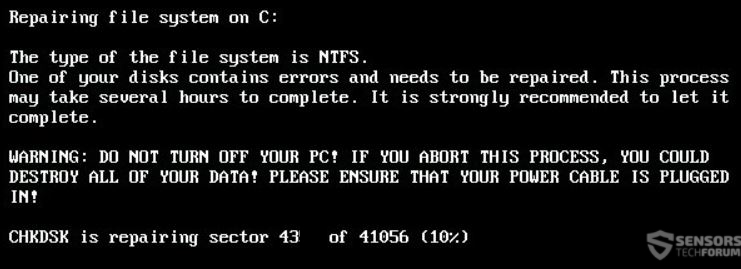
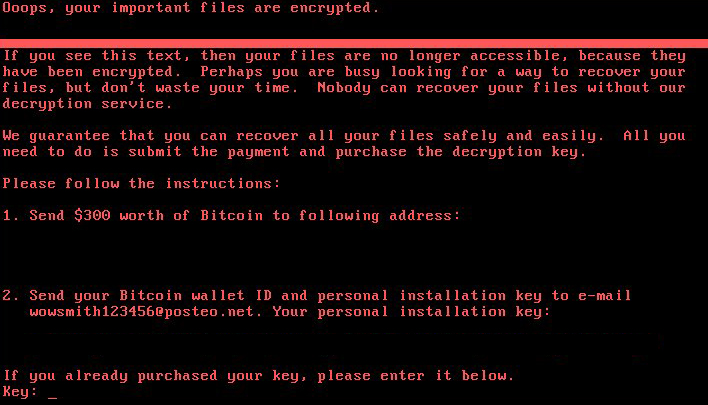




Donc, nous pouvons récupérer des fichiers cryptés par Petra?